Cum să accesezi Gmail offline
Publicat: 2022-02-13Vrei să știi cum să accesezi Gmail Offline ? Ai rămas fără internet și vrei să folosești Gmail urgent? Gmail oferă o funcție pentru a depăși acest tip de situații și în acest articol, vă voi arăta cum o utilizați.
Gmail este cel mai folosit furnizor de e-mail din întreaga lume pentru a comunica între ei prin e-mailuri. Așadar, furnizarea unei funcții precum accesul offline îi ajută pe utilizatori să salveze și să facă backup pentru mesajele lor și offline. Mulți dintre noi nu știu despre această funcție și au suferit mult pentru a accesa Gmail din cauza problemelor de internet.
Parcurgeți acest articol pentru a afla informații complete pentru a accesa, face backup și salva mesajele Gmail fiind offline.
Cuprins
Ce este Gmail offline?
Gmail este unul dintre cei mai buni și mai populari furnizori de e-mail. Pentru a trimite sau a primi un e-mail trebuie să aveți nevoie de internet. Este posibil să nu avem acces la internet de fiecare dată și, în această situație, Gmail offline este o funcție foarte utilă. Aceasta este o funcție încorporată oferită de Gmail. Practic, această caracteristică nu este activată. Activați această funcție Gmail Offline și faceți backup pentru e-mailurile dvs., astfel încât să puteți accesa acele e-mailuri de rezervă în timp ce sunteți offline.
- CITEȘTE MAI MULT: Top 5 instrumente gratuite de backup Gmail pentru a-ți descărca e-mailurile
- Cum să obțineți backup Gmail pe hard diskul computerului
Cum să faceți backup și să salvați mesajele Gmail offline
Tutorial video
Am oferit acest articol sub formă de tutorial video pentru confortul cititorului nostru. Dacă ești interesat să citești, poți sări peste videoclip și să începi să citești.
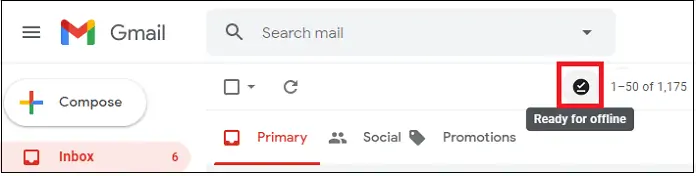
Această secțiune vă va informa să faceți copii de rezervă și să salvați mesajele Gmail offline.
Timp total: 5 minute
PASUL 1: Conectați-vă la Gmail pe browserul Chrome
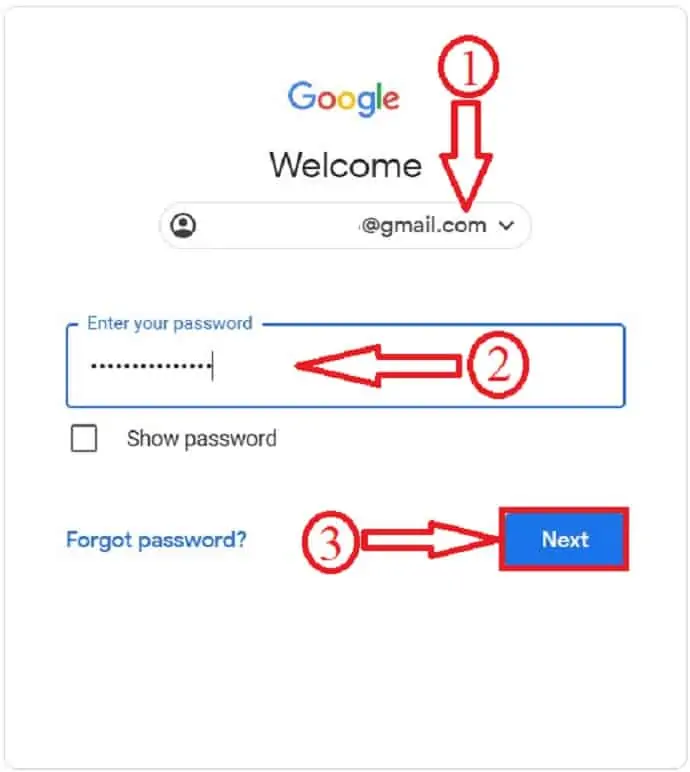
1. Asigurați-vă că ați descărcat Google Chrome pe computer. Pentru că puteți utiliza Gmail Offline numai într-o fereastră a browserului Chrome.
2. Conectați-vă la contul dvs. Gmail în browserul Chrome utilizând datele de conectare.
PASUL 2: Selectați Setări
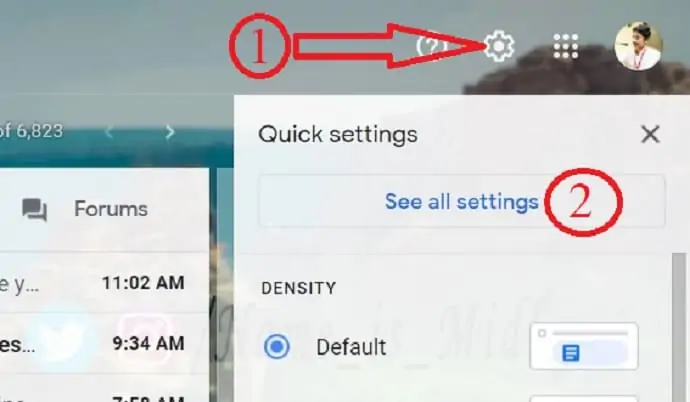
Faceți clic pe pictograma roată din colțul din dreapta sus. Și apoi opțiunea Vedeți toate setările .
PASUL 3: Selectați caseta de selectare Activare e-mail offline și personalizați alte setări
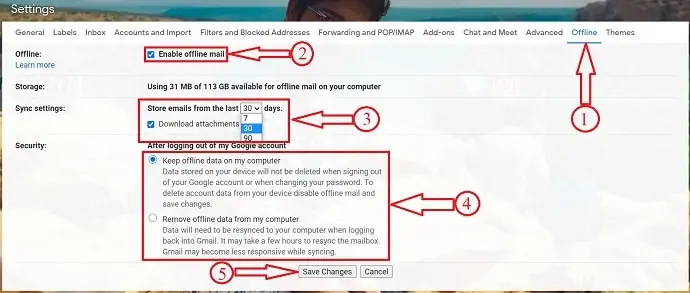
1. Pe pagina de setări, selectați opțiunea offline .
2. Apoi, bifați caseta de selectare Activare e-mail offline .
3. În setările de sincronizare , alegeți câte zile de mesaje doriți să stocheze Gmail în modul offline. De exemplu, Gmail poate stoca e-mailuri offline din ultimele 7, 30 sau 90 de zile.
Aceasta este o opțiune extraordinară. Pentru că puteți citi e-mailuri și puteți descărca chiar și atașamente offline.
Apoi puteți decide dacă descărcați atașamente . În mod implicit, această opțiune este activată.
4. În secțiunea Securitate , puteți alege dacă să păstrați sau să eliminați datele offline de pe dispozitiv atunci când vă deconectați de la contul Gmail sau când schimbați parola Gmail.
5. Faceți clic pe butonul Salvare modificări .
PASUL 4: Marcaj
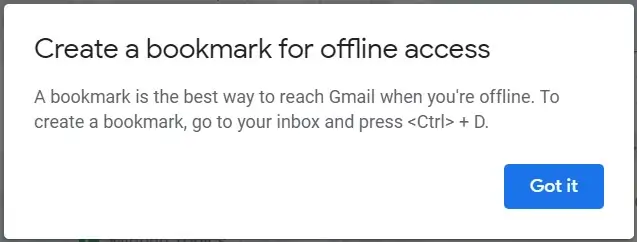
1. După salvarea modificărilor, se va afișa o fereastră pop-up care spune Offline nerecomandat pentru dispozitivele partajate.
Apoi faceți clic pe butonul Am înțeles. 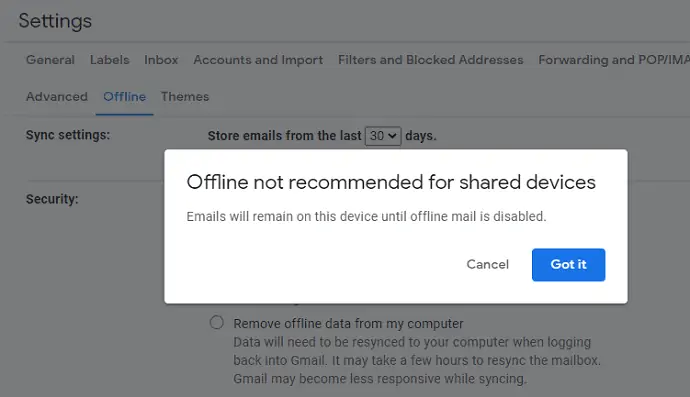
2. Apoi, un alt afișaj pop-up care spune marcați Gmail pentru a facilita accesarea e-mailului offline .

PAS: Așteptați o vreme până la Gata pentru a fi offline
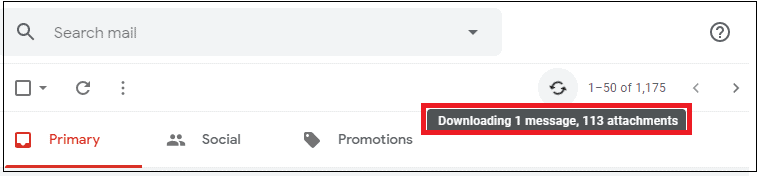
Gmail necesită timp pentru a descărca și a face copii de rezervă pentru e-mailurile și atașamentele.
Așteptați doar câteva minute. 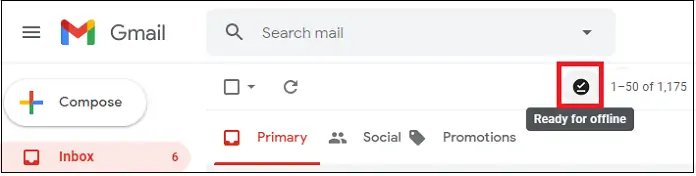
Odată ce Gmail descarcă mesaje și atașamente pentru offline. Apoi, în dreapta sus se afișează un semn de bifare care arată Gata pentru offline .
Livra:
- Gmail
- Browser
Instrumente:
- Gmail
Materiale: Software
- CITEȘTE MAI MULT: Cum să schimbi numele sau numele Gmail pe Contul Google
- Cum să primiți notificare Gmail pe desktop (cu imagini)
Cum se creează o aplicație offline Gmail
Activarea modului offline Gmail permite accesarea mesajelor Gmail offline. Un lucru pe care trebuie să îl observați este că modul Offline se aplică doar pentru mesaje, nu pentru a ajunge pe site. Așadar, pentru a accesa Gmail în timp ce nu este conectat, trebuie să adăugăm un marcaj în browser. Prin urmare, Gmail solicită să adăugați un marcaj după activarea modului offline Gmail.
În loc să adăugăm un marcaj în browser, putem crea și o comandă rapidă și, cu acea comandă rapidă, putem accesa Gmail cu ușurință chiar de pe desktop. Această aplicație ajută nu numai pentru Gmail offline, ci și pentru utilizarea online. Urmați pașii simpli de mai jos pentru a crea aplicația offline Gmail.
- PASUL-1: Deschideți browserul Google Chrome și conectați-vă la contul Gmail folosind datele de conectare .
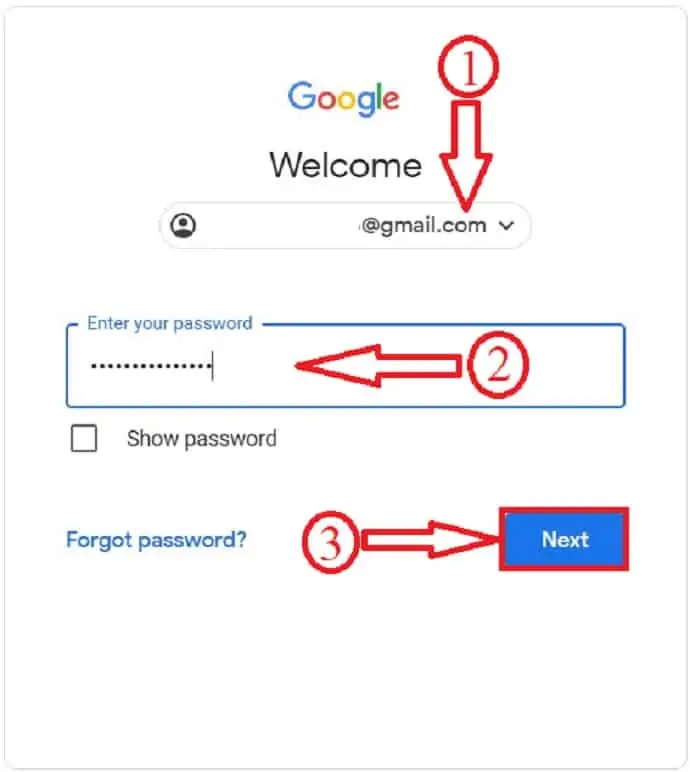
- PASUL-2: Fiind pe pagina Inbox Gmail , faceți clic pe cele 3 puncte ale browserului care se află în colțul din dreapta sus. Mutați cursorul pe mai multe opțiuni de instrumente și faceți clic pe creați o comandă rapidă .
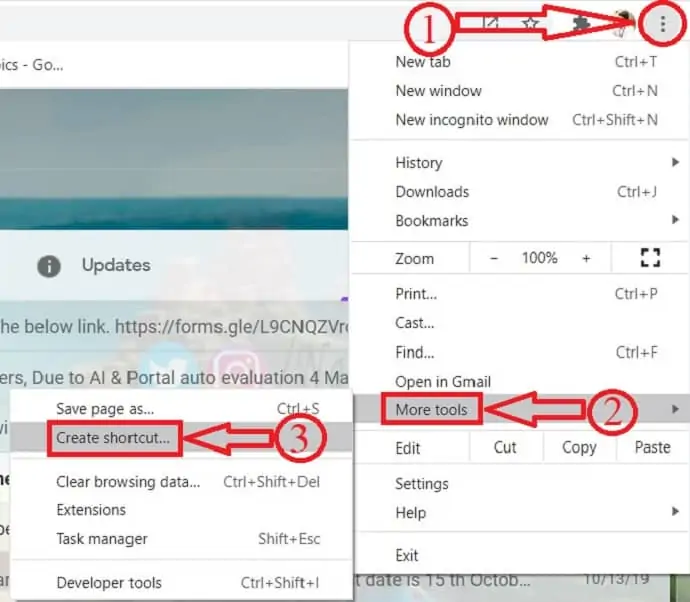
- PASUL-3: Apoi, va apărea o mică fereastră de notificare. Introduceți numele comenzii rapide, verificați opțiunea Deschideți într-o filă nouă și faceți clic pe Creare.
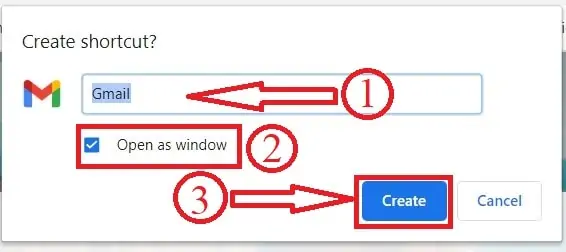
Gata, se va crea o scurtătură și o vei găsi pe Desktop. Folosind această comandă rapidă, puteți accesa Gmail fără a deschide browserul tot timpul.
- CITEȘTE MAI MULT: Cum să faci backup pentru mesajele WhatsApp cu Google Drive?
- Cele mai bune 2 moduri de a proteja parolele te pot face invincibil
Concluzie
Gmail offline este una dintre cele mai bune funcții care ajută mulți utilizatori să depășească mai puține condiții de internet. Odată, după activarea acestei funcții, puteți accesa cu ușurință toate e-mailurile de rezervă fiind offline. Marcarea Gmail este o acțiune obligatorie și este cea mai bună modalitate de a ajunge la Gmail atunci când nu aveți o conexiune la internet activă.
Sper că acest tutorial, Cum să accesați Gmail offline , v-a ajutat să faceți backup, să salvați e-mailurile în Gmail și să le accesați în timp ce sunteți offline. Dacă vă place acest articol, distribuiți-l și urmăriți WhatVwant pe Facebook, Twitter și YouTube pentru mai multe sfaturi tehnice.
- CITEȘTE MAI MULT: 2 moduri de a recupera e-mailurile șterse în Gmail
- Cum se creează un nou cont Gmail (pași simpli cu imagini)?
Cum să accesezi Gmail offline – Întrebări frecvente
Am mai multe conturi Gmail, dar văd doar unul în Gmail Offline
Gmail offline sincronizează numai mesajele pentru contul pe care îl utilizați când l-ați configurat.
Trebuie să vă conectați la celălalt cont pentru care doriți să-l configurați și să îl activați.
De ce nu găsesc atașamentele de e-mail?
Când sunteți offline, atașamentele nu pot fi previzualizate în Gmail. Cu toate acestea, le puteți descărca și deschide într-o aplicație instalată pe computer.
De ce primesc o eroare de stocare offline insuficientă?
Stocarea insuficientă poate fi cauzată de următoarele motive:
⁕ Nu este suficient spațiu pe hard disk
⁕ Folosind o filă Chrome incognito
⁕ Folosind un profil de invitat Chrome
⁕ Setările Chrome sunt setate să șteargă la ieșire din Chrome
De cât timp putem stoca e-mailurile offline?
Gmail permite stocarea offline a e-mailurilor de la 7, 30 și 90 de zile.
Putem lucra pe Gmail Offline?
Puteți citi, răspunde și căuta în mesajele dvs. Gmail chiar și atunci când nu sunteți
Gmail offline poate funcționa în alte browsere?
Niciun alt browser decât browserul Google Chrome nu acceptă Gmail offline.
